| Applica MMC alle funzioni di riferimento della dimensione |
Indica se inserire il simbolo MMC nei campi di Riferimento quando la funzione Riferimento è una funzione dimensionale. 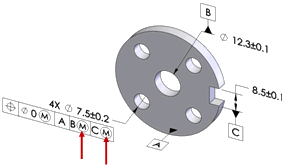
|
| Usa come Riferimento primario: TolleranzeForma forma. |
Imposta il valore di tolleranza sulla base delle tolleranze di forma applicate a funzioni Riferimento primarie. DimXpert utilizza questa opzione quando la funzione Riferimento primaria è un piano, nel qual caso viene applicata una tolleranza di planarità.
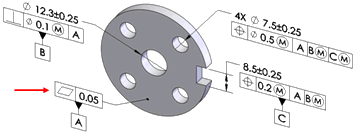
Lo schema di quotatura mostrato è stato creato con lo strumento Schema con autoquotatura utilizzando A come Riferimento primario. Osservare la tolleranza di planarità applicata al Riferimento A.
|
| Usa come Riferimento secondario: GTOL orientamento o ubicazione |
Imposta il valore di tolleranza sulla base delle tolleranze di orientamento e posizione applicate a funzioni Riferimento secondarie.
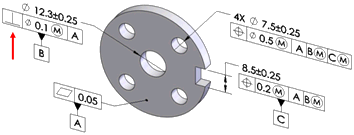
Lo schema di quotatura mostrato è stato creato con lo strumento Schema con autoquotatura utilizzando A come Riferimento primario e B come Riferimento secondario. Osservare la tolleranza di perpendicolarità applicata al Riferimento B rispetto al Riferimento A.
|
| Usa come Riferimento terziario: GTOL orientamento o ubicazione |
Imposta il valore di tolleranza sulla base delle tolleranze di orientamento e posizione applicate a funzioni Riferimento terziarie. 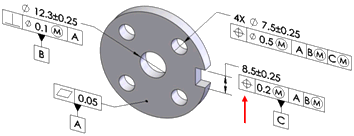
Lo schema di quotatura mostrato è stato creato con lo strumento Schema con autoquotatura utilizzando A come Riferimento primario, B come Riferimento secondario e C come Riferimento terziario. Osservare la tolleranza di posizione applicata al Riferimento C rispetto ai Riferimenti A e B.
|
| Quote base |
Utilizzare l'opzione Quote base per attivare o disattivare la creazione delle quote di base e per selezionare se utilizzare gli schemi di quotatura Catena, Linea base o Polare. Questa opzione vale per le tolleranze create con gli strumenti Schema con autoquotatura, Tolleranze di forma e Ricrea quota base. È possibile creare automaticamente le quote base nella maggior parte dei casi quando si applicano tolleranze di posizione geometrica a fori lamati, svasati, cilindri, intagli, fori semplici e asole.
|
Catena
|
Crea quote concatenate tra funzioni di ripetizione parallele. Se le funzioni non sono parallele, vengono applicate quote di linea di base.
|
|
Linea corrente
|
Crea quote di linea di base da applicare a qualsiasi ripetizione a prescindere dall'orientamento reciproco. In questo esempio, le funzioni nella ripetizione non sono tutte parallele.
|
|
Polare
|
Crea quote polari tra le ripetizioni di fori, coni, lamatura e fori svasati. Specificare il numero minimo di fori per la ripetizione.
|
Le quote di base vengono create soltanto se inserite perpendicolarmente all'asse o al piano delle funzioni. In questo esempio, le quote di base non sono state create perché gli intagli non sono paralleli tra loro né rispetto ai piani di Riferimento. 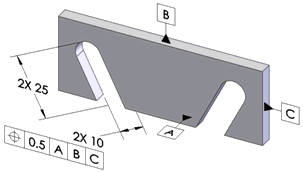 Utilizzare il comando Ricrea quote base per creare o correggere lo schema di quotatura di base in base ad una tolleranza di posizione geometrica. Vedere Ricreazione delle quote base per i dettagli. Ad esempio, se si modifica una ripetizione di foro aggiungendo o rimuovendo dei fori, lo schema di quotatura di base potrebbe non aggiornarsi di conseguenza. Eseguire questo comando per correggere il problema. Quando si esegue il comando, DimXpert applica lo schema di quotatura, di base o catena, secondo l'impostazione definita in .
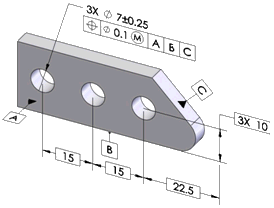 |
| Le quote concatenate si applicano a ripetizioni foro. |
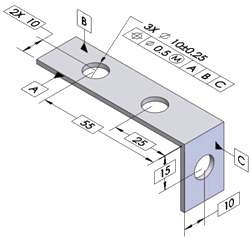 |
| Linea base |
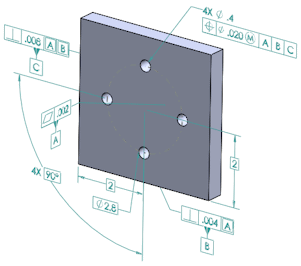 |
| Polare |
|
| Posizione |
Definisce i valori ed i criteri di tolleranza da utilizzare per creare le tolleranze di posizione.
|
In MMC
|
Inserisce un simbolo MMC (condizione di materiale massimo) nella porzione Tolleranza 1 del quadro di controllo della funzione (se pertinente).
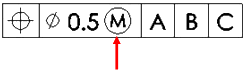
|
|
Composito
|
Crea tolleranze di posizione composite.
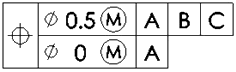
Disattivare Composito per creare tolleranze di posizione in segmenti.  |
|
| Profilo di superficie |
Definisce i valori ed i criteri di tolleranza da utilizzare per creare le tolleranze di profilo superficie. 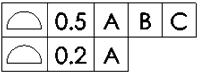
|
Composito
|
Crea tolleranze di profilo composite. Disattivare Composito per creare tolleranze di profilo in segmenti.  |
|
| Runout |
Definisce la tolleranza da utilizzare per creare le tolleranze esterne. Le tolleranze esterne sono create solo quando lo Schema di quotatura automatica Tipo di parte è Girato e il Tipo di tolleranza è Geometrico. |